Maak gratis 3D-projecten. Waar te beginnen
U zet uw eerste stappen in de wereld van 3D-ontwerp en wilt graag wat advies over de te gebruiken programma's? Je studeert 3D-animatie en je weet niet welke software je moet gebruiken? Dan denk ik echt dat je hier aan het goede adres bent, op het juiste moment! Zoals je gemakkelijk had kunnen raden uit de titel, in deze tutorial zal ik enkele van de beste aanwijzenprogramma's voor tekenen in 3D momenteel beschikbaar op het plein.
Met driedimensionale tekenprogramma's verwijs ik naar beide CAD-software (welke architecten gebruiken, ingenieurs en bouwprofessionals om hun eigen projecten te creëren) dan die voor het maken van 3D-animaties, dus wat je behoeften in deze zin ook zijn, ik verzeker je dat je in staat zult zijn om ze te bevredigen. Ook geen zorgen over prijs en compatibiliteit: in de lijst die u gaat raadplegen, er zijn oplossingen voor alle budgetten die compatibel zijn met alle belangrijke besturingssystemen.
Kortom, u hoeft alleen maar de oplossing te vinden die het beste bij uw behoeften past, download en installeer het. Voor meer informatie over de werking van elke software, raadpleeg dan de officiële documentatie (dit zijn programma's met een vrij lange leercurve, ze gebruiken zonder de juiste voorbereiding is bijna onmogelijk). Niet, Maar, gewoon chatten en laten we actie ondernemen. ik wens je, zoals mijn gebruikelijke, goed om te lezen en ik wens je veel succes met alles!
Inhoudsopgave
Gratis 3D-tekenprogramma's
Je zoekt godengratis 3D-tekenprogramma's zijnramen, macOS eLinux? Blijf dan lezen. Onderstaand, inderdaad, vind de gerapporteerde dat, naar mijn bescheiden mening, vertegenwoordigen de beste oplossingen van dit type. Vind degene waarvan u denkt dat deze het meest voor u zal doen en download hem nu.
Blender (Windows/macOS/Linux)
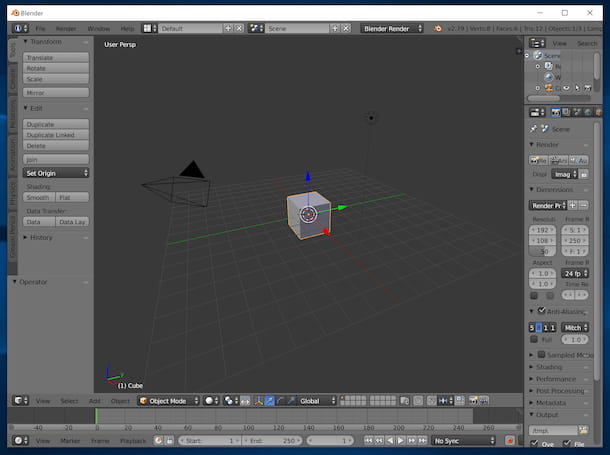
De eerste onder deprogramma's voor tekenen in 3D wat ik je aanraad om te overwegen isBlender. Het gaat over, inderdaad, van een geweldige gratis en open source 3D-modelleringssoftware, volgens velen de beste in zijn categorie. Dankzij het zeer hoge potentieel, het kan worden gebruikt om driedimensionale animaties te maken, games en afbeeldingen voor gebruik in andere projecten. Het beschikt over een volledig aanpasbare gebruikersinterface, bevat verschillende objectmodellen en stelt u in staat een breed scala aan effecten op uw creaties toe te passen. Het is compatibel met Windows en macOS - dus het wordt ook als een van de beste beschouwdprogramma's voor tekenen in 3D op Mac - en kan ook op Linux worden gebruikt.
Blender naar uw computer downloaden, bezoek dehaar website en klik op de knopDownload Blender x.xx.x twee keer op een rij.
Zodra de download is voltooid, als je gebruiktramen, open debestand .msi verkregen en, in het venster dat u op het bureaublad wordt getoond, Klik op de knopVolgende. Hierop volgend, vink het vakje naast het item aanIk accepteer de voorwaarden in de licentieovereenkomst, klik nogmaals op de knopVolgende (twee keer op een rij) en op de knoppenInstalleren, JEP eFinish. Daarna, start het programma door de relevante te selecterenkoppeling die werd toegevoegd aan demenu Start.
Als u in plaats daarvan gebruiktmacOS, open depakket .dmg verkregen en sleep deBlender-map in de mapToepassingen vanaf de computer. Open vervolgens de betreffende map, klik met de rechtermuisknop opblender icoon, selecteer het itemU opent uit het contextmenu en druk op de knopU opent, om de software te starten, echter de beperkingen omzeilen die aan Apple zijn opgelegd voor applicaties van niet-gecertificeerde ontwikkelaars (een bewerking die alleen bij de eerste uitvoering moet worden uitgevoerd).
Na het starten van het programma, je bevindt je voor het hoofdvenster van Blender en zijn interface, die is verdeeld in verschillende secties: in het midden is het werkgebied, aan de rechterkant het paneel om de scènes en de kenmerken van de verschillende objecten te beheren, aan de linkerkant degene die enkele van de belangrijkste hulpmiddelen bevat voor het maken van 3D-tekeningen (op zijn beurt onderverdeeld in verschillende tabbladen), in de andere is er het functionele menu en onderaan staan de opdrachten om de aan het project toegevoegde objecten te bekijken en te verplaatsen.
Voor meer informatie over het gebruik van het programma, je kunt mijn gids lezen die is gewijd aanhoe Blender te gebruiken. Misschien vindt u het ook nuttig om desectie gewijd aan ondersteuning en leren op de softwarewebsite.
SketchUp (Windows/macOS)
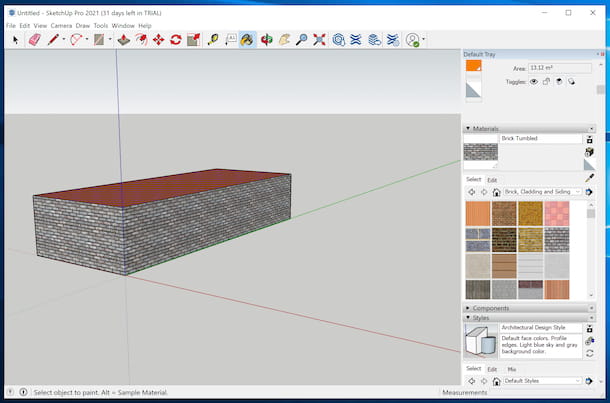
Een andere oplossing die, naar mijn bescheiden mening, je zou er goed aan doen om te overwegen isSketchUp. Het gaat over, inderdaad, een uitstekende oplossing voor iedereen die 3D-modellering wil proberen. Hiermee kunt u huizen maken, meubels of zelfs hele steden naar de computer op een relatief eenvoudige manier. Om het begrip van de software te vergemakkelijken, zijn er een reeks videozelfstudies en vooraf ingestelde sjablonen die te vinden zijn op de officiële website.. Helaas is het betaald (met kosten vanaf 119 dollar / jaar), maar ik heb er toch voor gekozen om het aan je te melden omdat je het gratis kunt proberen 30 dagen. Het werkt op zowel Windows als macOS.
De proefversie van SketchUp downloaden, bezoek desoftwarewebsite en klik op de knopProbeer SketchUp. Op de nieuwe pagina die verschijnt, selecteer het tabblad dat overeenkomt met het gebruik dat u van het programma wilt maken en klik op de knopStart uw gratis proefversie van SketchUp Studio.
Ga dan verder met het aanmaken van een account om te profiteren van de aangeboden diensten, het tekstveld invullen met uw e-mailadres, door op de knop te klikkenVolgende en het volgen van de instructies die u op het scherm worden voorgesteld. alternatief, je kunt je aanmelden bij de jouweaccount Google of met deaccount Apple.
Na succesvol inloggen, beantwoord de vragen die u wordt gesteld over de branche waarin u actief bent en uw interesses, beschrijf de kenmerken van uw bedrijf en geef de andere gevraagde details door de beschikbare opties te selecteren en van tijd tot tijd op de knop te klikkenBlijf doorgaan. Uiteindelijk, selecteer het itemik bevestig om de gebruiksvoorwaarden van de service te accepteren en op de knop te klikkenProef starten.
Wacht vervolgens tot het downloaden van het SketchUp-installatiepakket is voltooid. Hierop volgend, als je gebruiktramen, open debestand .exe verkregen en, in het venster dat u op het scherm wordt getoond, klik op de knoppenJEP, Avanti (twee keer op een rij), Installeren ePrima.
Zij zijnmacOS, in plaats van, open depakket .dmg verkregen en sleep deSketchUp-pictogram in de mapToepassingen vanaf de computer. Daarna, klik er met de rechtermuisknop op, kies het item:U opent uit het contextmenu en druk op de knopU opent als reactie op het venster dat je ziet verschijnen, om de beperkingen te omzeilen die door Apple worden toegepast op niet-gecertificeerde ontwikkelaars (een handeling die alleen bij de eerste start mag worden uitgevoerd).
Zodra SketchUp is gestart, selecteer het vakje met betrekking tot de acceptatie van de gebruiksvoorwaarden van het programma, Klik op de knopDoorgaan, dan op de knopLog in en log in op uw account. Hierop volgend, sluit het geopende browsertabblad en ga terug naar het programmavenster.
Na het voltooien van de bovenstaande stappen, selecteer een van de beschikbare modellen en wacht tot de SketchUp-editor wordt geopend, gebruik vervolgens de tools die aan de software-interface zijn gekoppeld, die als volgt is georganiseerd:: in het midden is het gebied gereserveerd voor het project, bovenaan vind je een balk met vervolgkeuzemenu's om op te slaan, import en export projecten etc., verderop is er een menu met pictogrammen die als snelkoppeling fungeren, terwijl aan de linkerkant de pictogrambalk is om toegang te krijgen tot de meest gebruikte werktools in ontwerp.
Voor details en inzichten over het gebruik van het programma, Ik raad aan om mijn tutorial te lezen ophoe SketchUp te gebruiken. Misschien vindt u het ook nuttig om desectie gewijd aan ondersteuning, naar tips en tutorials op de softwarewebsite.
3D schilderen (ramen 10)
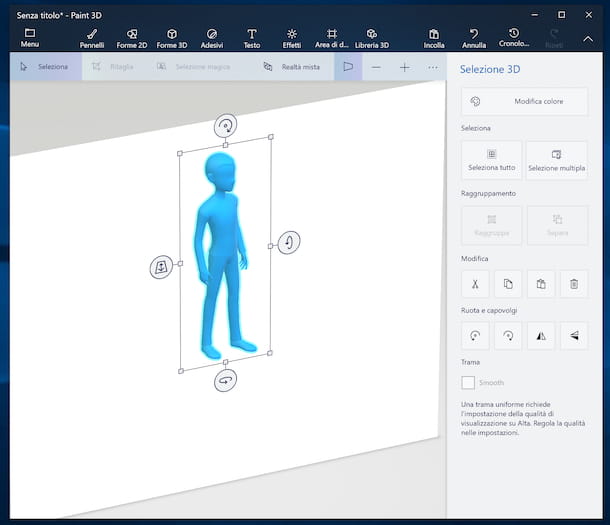
Als u een pc gebruikt waarop su is geïnstalleerdramen 10 en je bent niet bijzonder pretentieus als het gaat om driedimensionale ontwerpen, u kunt overwegen zich te wenden tot het gebruik van3D schilderen. Even gemakkelijk af te leiden uit de naam zelf, het is de evolutie van Microsoft's "klassieke" Paint, die nieuwe functies bevat, in het bijzonder wat betreft het 3D-ontwerp. Het is gratis en is geïntegreerd in het nieuwste besturingssysteem van het bedrijf Redmond (indien verwijderd kan het gratis worden gedownload vangerelateerd gedeelte van de Microsoft Store). Opmerken, dan, dat de interface volledig in het Italiaans is vertaald, reden waarom het volledig binnen de valtgratis 3D-tekenprogramma's in het Italiaans.
Aan de slag met Paint 3D, start het programma, het selecteren van de relevantekoppeling dat vind je inmenu Start. Zodra het hoofdvenster van Paint 3D wordt weergegeven, druk op de knopNieuw om te beginnen met het maken van een nieuw project.
U bevindt zich dan voor het hoofdscherm van het programma, die als volgt is georganiseerd:: in het midden is het tekengebied, bovenaan de tabbladen voor toegang tot hulpmiddelen voor het tekenen en toevoegen van 3D-vormen (door 2D), het programmamenu en de selectiecommando's, bijsnijden, displaybeheer enz., terwijl er aan de rechterkant de commando's zijn voor de exacte keuze van de te gebruiken instrumenten en de relatieve aanpassingen.
Als je klaar bent met je creatie, Klik op de knopVista 3D om uw ontwerp vanuit elke hoek te bekijken. Doorgaan met opslaan, in plaats van, klik op de knopMenu linksboven en selecteer het itemOpslaan met naam uit het menu dat verschijnt.
Voor meer details en inzichten, Ik raad aan om mijn gids te lezen die speciaal is gewijd aanhoe Paint 3D te gebruiken.
Andere programma's voor tekenen in 3D
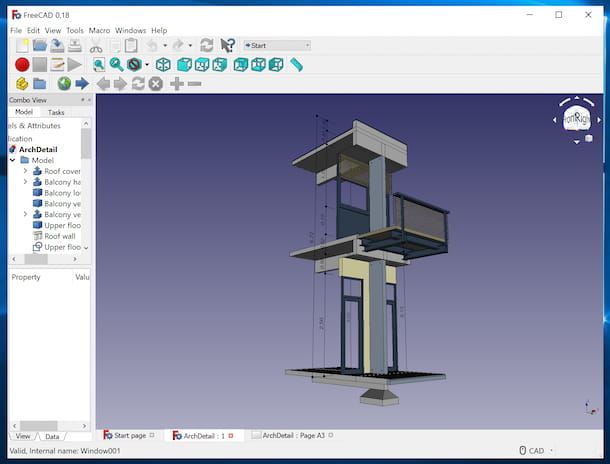
Geen van de programma's voor tekenen in 3D die ik al heb voorgesteld, heeft u op een bepaalde manier overtuigd en daarom zou u graag willen dat ik enkelealternatief? Ik zal je meteen tevreden stellen. In de volgende lijst:, inderdaad, vindt u aanvullende software nuttig voor het doel dat:, naar mijn bescheiden mening, je zou er goed aan doen om te overwegen.
- GratisCAD (Windows/macOS/Linux) - is een van de beste CAD-oplossingen die beschikbaar zijn in het vrije veld. Het is compatibel met Windows, macOS en Linux en is gericht op verschillende soorten gebruikers: van professionals tot hobbyisten die voor het eerst een 3D parametrisch modelleringsprogramma willen uitproberen. Een ander belangrijk ding om op te merken is dat de software verschillende bestandsformaten kan lezen en schrijven.
- OpenSCAD (Windows/macOS/Linux) - is een andere 3D-modelleringssoftware, gratis en open source, die het verdient om serieus genomen te worden. Het is waarschijnlijk niet een van de meest intuïtieve oplossingen in zijn soort, maar het bevat verschillende functies die het erg interessant maken. Meer in detail treden, het is een 3D-compiler die scripts leest die de objecten beschrijven die driedimensionaal moeten worden weergegeven. Dit betekent dat het geen interactieve modelleur is in de strikte zin van het woord, maar een meer geavanceerde oplossing gericht op het geven van maximale controle aan de gebruiker.
- Sweet Home 3D (Windows/macOS) - van de naam begrijp je het meteen: het is software voor het ontwerpen van huizen en tuinen. Hiermee kunt u in twee dimensies tekenen en tegelijkertijd een voorbeeld bekijken van het verkregen resultaat in 3D. Verder, bevat een breed scala aan items om uit te kiezen. In principe is het gratis, maar uiteindelijk is het ook beschikbaar in een betaalde variant alleen voor Mac (costa 14,99 euro) die een groter aantal inrichtingselementen omvat. Let daar op, gezien de kenmerken ervan, valt volledig binnen deprogramma's voor het tekenen van huizen in 3D meest interessante van het moment.
- AutoCAD (Windows/macOS) - het is de meest populaire CAD-software ter wereld. Het wordt geproduceerd door het softwarehuis Autodesk en wordt gebruikt op technische gebieden, mechanisch en architectonisch om projecten uit te voeren door middel van tekeningen in twee en drie dimensies. Het ligt niet binnen ieders bereik, maar voor professionals die werkzaam zijn in de hierboven genoemde sectoren (en voor studenten die hiermee bezig zijn) er is geen completere oplossing. Het werkt op zowel Windows als macOS en is betaald (costa 293 euro / maand of 2.361 euro / jaar), maar ik besloot het aan u te melden in deze handleiding van mij omdat er ook een gratis proefversie beschikbaar is met een duur van 30 dagen. Voor meer informatie, je kunt mijn specifieke gids lezen ophoe AutoCAD te gebruiken.
- Maya (Windows/macOS) - is een animatiesoftware, 3D-modellering en -weergave geproduceerd door de eerder genoemde Autodesk en draaiend op zowel Windows als macOS. Het is een spraakmakende professionele oplossing en vooral bedoeld voor diegenen die in de wereld van 3D animatie werken of op het punt staan dit te gaan doen. Het is betaald (costa 281 euro / maand of 2.264 euro / jaar), maar voor studenten en docenten is de download gratis, terwijl het voor alle anderen beschikbaar is in een gratis proefversie die werkt voor 30 dagen.
Online 3D-tekenprogramma's
U wilt of kunt geen nieuwe software naar uw computer downloaden en zou graag willen dat ik u hiervan verslag uitbrengprogramma's om online in 3D te tekenen? Gezegd, gedaan. U vindt ze aangegeven in de volgende regels:. Je kunt het vanaf elkebrowser en besturingssysteem, zonder dat u absoluut iets op uw pc hoeft te installeren. Fantastisch, vero?
Tinkercad
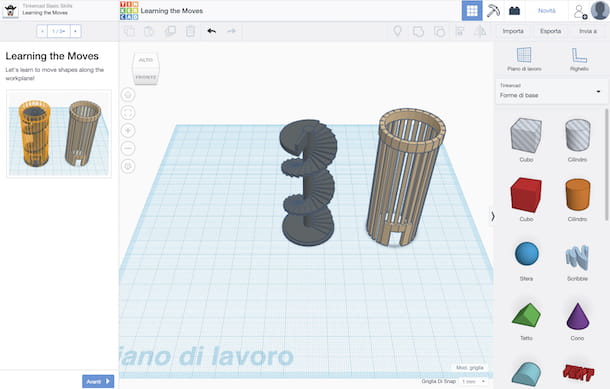
Het eerste online 3D-tekenprogramma dat ik je aanraad isTinkercad. Het gaat over, inderdaad, van een gratis online applicatie beschikbaar gesteld door Autodesk (hetzelfde AutoCAD- en Maya-softwarehuis waar ik je over verteldein de vorige regels) voornamelijk gemaakt voor degenen die van plan zijn de wereld van driedimensionaal ontwerp te benaderen. Hiermee kunt u zich wijden aan digitaal ontwerp en 3D-modellering en uw ideeën omzetten in echte objecten dankzij3D-printers.
Om het te gebruiken, verbonden metstartpagina van de dienst en klik op de knopTinkercad starten die zich in het centrum bevindt. Maak vervolgens uw account aan om de service te gebruiken, het invullen van het formulier dat u wordt aangeboden met de gevraagde informatie.
Hierop volgend, klik op de knopLaten we gaan en je bevindt je in het bijzijn van de redacteur van de dienst, waarvan de interface als volgt is georganiseerd:: in het midden is het werkgebied, aan de rechterkant de driedimensionale elementen om aan het project toe te voegen, aan de linkerkant de gebruiksaanwijzing en aan de andere kant de werkbalk om de weergavemodus te wijzigen en de 3D-objecten die aan het project zijn toegevoegd te bewerken.
Wanneer je het goed vindt, u kunt uw creaties opslaan door op de knop te klikkenExporteren bevindt zich rechtsboven.
SketchUp gratis
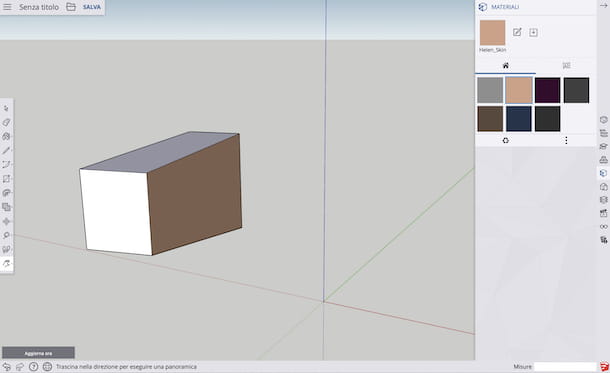
SketchUp gratis is de webvariant van het programma waarover ik je vertelde instap aan het begin van de handleiding. Dan, het is een volledig gratis oplossing en je kunt alles doen vanuit je browservenster, zonder iets naar uw computer te downloaden.
SketchUp Free gebruiken, ga naar destartpagina van de dienst en klik op de knopBegin met modelleren. Op de pagina die wordt geopend, maak een account aan om de service te gebruiken door het tekstveld in te vullen met uw e-mailadres, door op de knop te klikkenVolgende en het volgen van de instructies die u op het scherm worden voorgesteld. alternatief, je kunt je aanmelden bij deaccount Google of met deaccount Apple, door op de juiste knoppen te drukken.
Na registratie, vink het vakje aan om de gebruiksvoorwaarden van de service te accepteren, klik op de knopOké en dan daaroverBegin met modelleren aanwezig in het midden van de nieuwe pagina weergegeven.
Hierop volgend, u bevindt zich in de aanwezigheid van de redacteur van de service en u kunt deze gaan gebruiken om uw driedimensionale projecten te maken. De interface is als volgt georganiseerd:: in het midden is het werkgebied, aan de linkerkant is de balk met de tools om de elementen toe te voegen en te wijzigen die in het project moeten worden opgenomen, aan de rechterkant vindt u de werkbalk voor het kiezen van materialen, stijlen, het soort scène, stel de weergavemodus in enz.. en bovenaan vind je de menubalk.
Als je klaar bent, om het project op uw computer op te slaan in het eigen SKP-formaat, klikt u op de knop met dedrie lijnen horizontaal bevindt zich linksboven en kies het itemDownloaden uit het menu dat verschijnt, terwijl om het project in een ander ondersteund formaat te exporteren, je het item moet selecterenExporteren dal menu.
3D-tekenapp
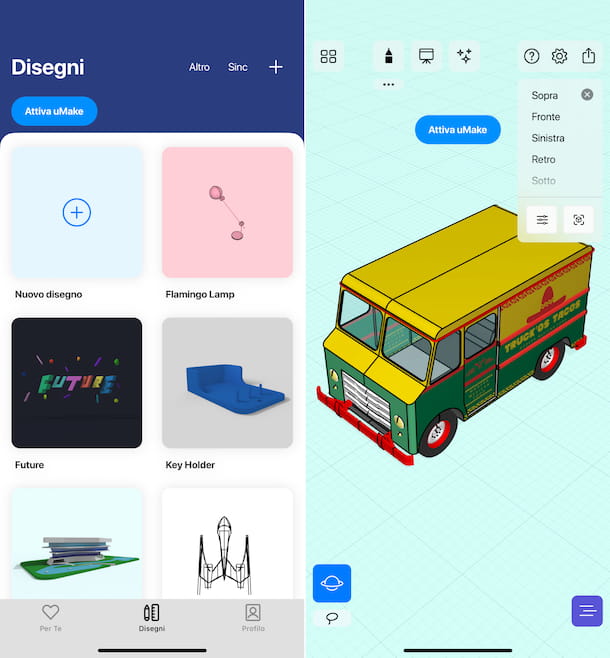
U heeft geen computer bij de hand en wilt graag weten of die er isapp per smartphone en tablet waarmee u zelfs onderweg kunt experimenteren met 3D-ontwerp? Het antwoord is ja.
In feite zijn er verschillende oplossingen die nuttig zijn voor het doel en die zowel opAndroid dan opiOS/iPadOS, zoals degene die je vindt in mijn gids gewijd aangrafische app en in mijn bericht opapp voor technische tekening.

SCHRIJVER
Salvatore Aranzulla
Salvatore Aranzulla is de meest gelezen blogger en IT-popularizer in Italië. Bekend om het ontdekken van kwetsbaarheden op Google- en Microsoft-sites. Hij werkt samen met computertijdschriften en redacteur van de technologische column van de krant Il Messaggero. Hij is de oprichter van Aranzulla.it, een van de dertig meest bezochte sites in Italië, waarin het met eenvoud reageert op duizenden computergerelateerde twijfels. Hij heeft gepubliceerd voor Mondadori en Mondadori Informatica.
